ReVanced, c’est-à-dire YouTube sans publicité. Qu’est-ce que c’est et comment l’installer ?
ReVanced est une version « relancée » de YouTube Vanced, c’est-à-dire YT Premium « gratuit ». Si, par exemple, vous êtes ennuyé par les publicités ou l’impossibilité de bloquer votre téléphone et que vous ne souhaitez pas payer directement à une grande entreprise, n’oubliez pas de consulter cet article.
Après l’augmentation de YouTube Premium l’année dernière, de nombreux internautes ont décidé de ne pas renouveler leur abonnement, ce qui est finalement très pratique. Surtout si vous regardez beaucoup de vidéos YouTube à la télévision ou sur votre téléphone. Malheureusement, l’application Vanced a été abandonnée il y a quelque temps, mais elle est finalement de retour. Comme si! Qu’est-ce que ReVanced et pourquoi vaut-il la peine de s’intéresser à cette application ?
YouTube ReVanced – les informations les plus importantes
- ReVanced est une version modifiée de l’application YouTube. Il offre non seulement ce que YT Premium propose, mais aussi bien plus encore, cela vaut donc la peine d’y jeter un coup d’œil.
- Vous ne pouvez pas télécharger l’application de manière traditionnelle depuis jeu de Google. L’application doit être téléchargée à partir d’une source externe. Vous l’utilisez uniquement à vos propres risques.
- Pour les téléphones iOS, il existe une alternative sous la forme de YouTube++.
- Évitez-vous les publicités ou payez-vous pour des primes ? Soutenez vos créateurs préférés autrement !
Qu’est-ce que YouTube ReVanced ?
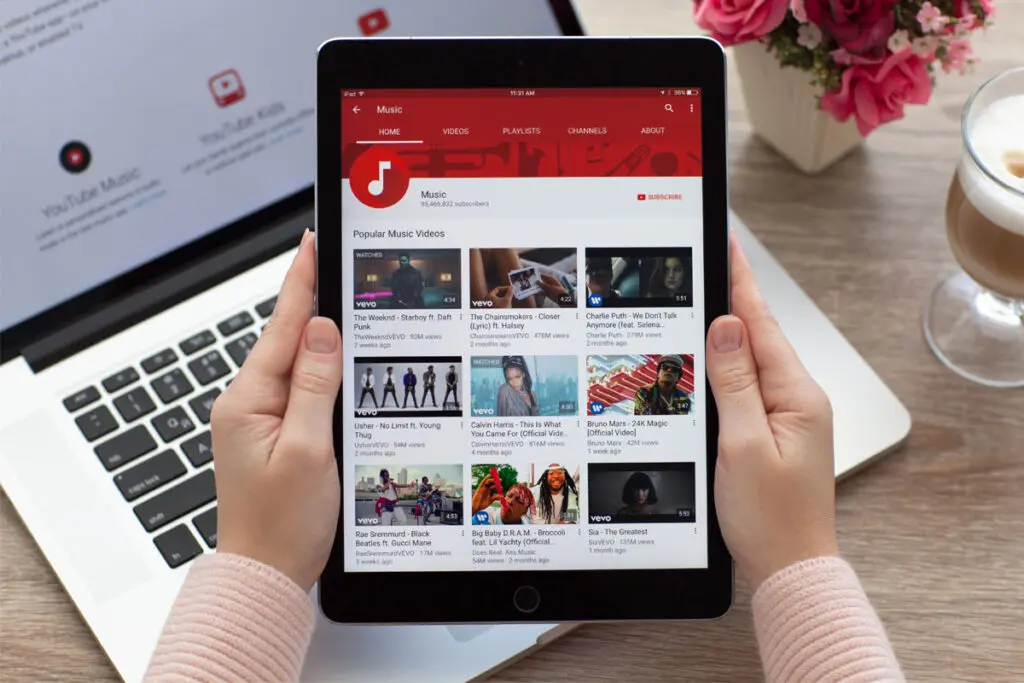
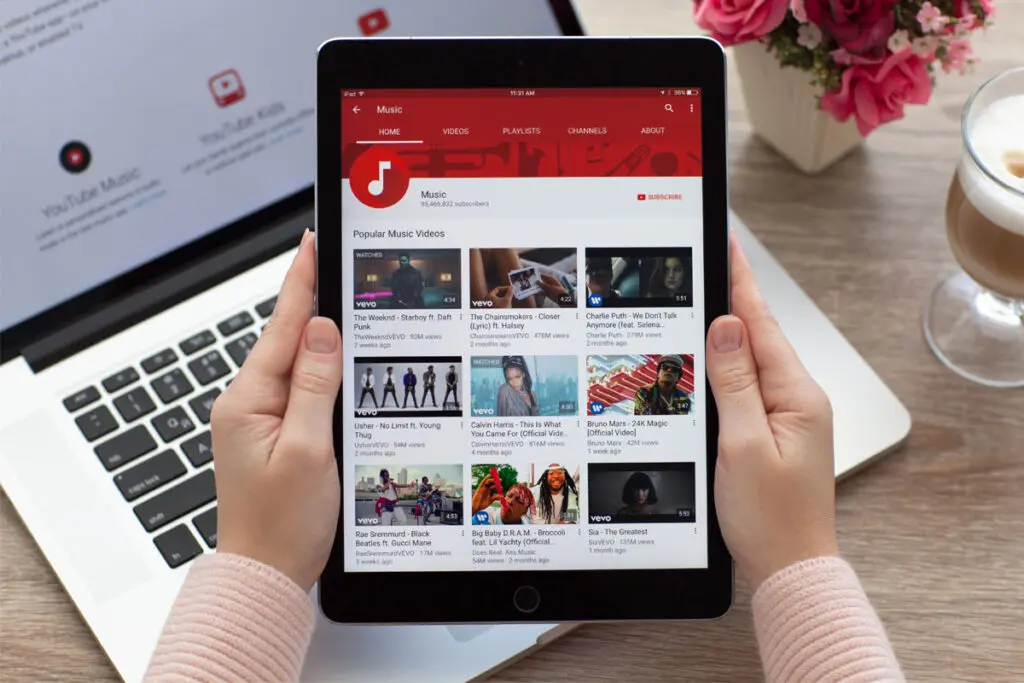
ReVanced est une version modifiée de l’application YouTube officielle pour les appareils Android, qui fournit des fonctionnalités supplémentaires non disponibles dans l’application officielle. Ces fonctionnalités incluent le blocage des publicités, la lecture en arrière-plan, la possibilité de pincer pour zoomer sur les vidéos et un mode sombre pour l’interface.
L’application n’est pas disponible sur le Google Play Store et doit être téléchargé à partir d’une source externe. Les utilisateurs doivent également avoir l’application YouTube d’origine installée sur leur appareil, car ReVanced utilise certains de ses composants.
Vérifiez également : Comment télécharger une vidéo depuis YouTube ? Vidéos YouTube pour divers appareils
ReVanced n’est ni affilié ni approuvé par Google et son utilisation peut enfreindre les conditions d’utilisation de YouTube. Les utilisateurs doivent faire preuve de prudence et l’utiliser à leurs propres risques.
Qu’en est-il de l’assistance aux créateurs ?
Depuis YouTube lui-même, les créateurs gagnent de l’argent de deux manières : la première et la principale consiste à diffuser des publicités avant ou pendant leurs vidéos. Le second concerne les revenus de YouTube Premium, que la société partage avec les auteurs. En utilisant ReVanced, vous privez vos YouTubers préférés d’une partie de leurs gains, donc si vous appréciez vraiment le contenu de l’un d’entre eux, je vous encourage à le soutenir d’une autre manière. Ceux-ci incluent, par exemple :
- Abonnement à Patronite
- Option d’assistance chaîne YouTube sélectionnée
- Soutenir par ex. Achetez-moi un café
- Fait un don pendant la diffusion en direct
- Marchandisage
Fonctionnalités et avantages améliorés
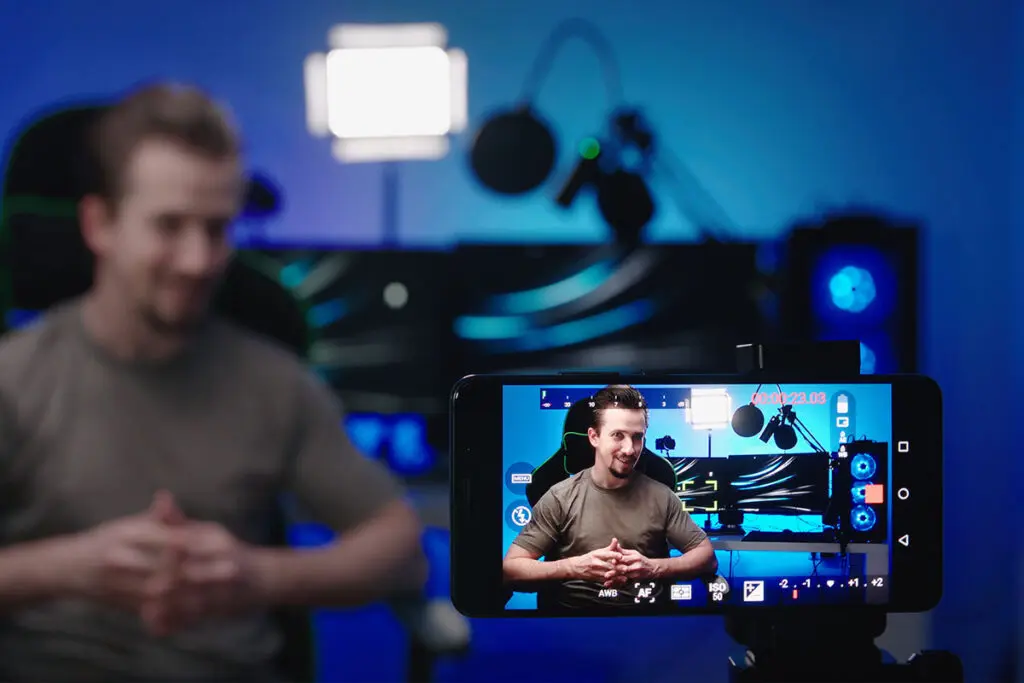
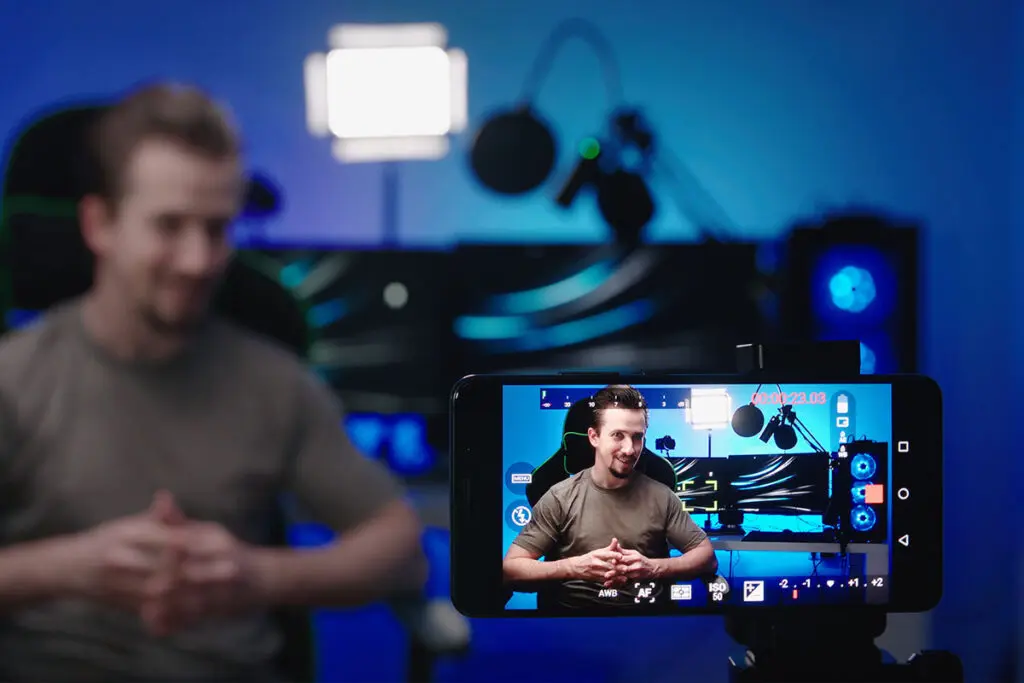
L’application YouTube Revanced est une version modifiée de YouTube qui offre un certain nombre de Actualités fonctionnalités pour améliorer votre expérience de visionnage. Voici quelques fonctionnalités clés de l’application :
- Lecture en arrière-plan – L’une des meilleures fonctionnalités de l’application YouTube Revanced est la possibilité de lire des vidéos YouTube en arrière-plan. Cela vous permet d’écouter votre musique ou podcast préféré tout en utilisant d’autres applications ou même lorsque votre téléphone est verrouillé.
- Regarder sans publicité – Revanced élimine toutes les publicités sur YouTube, garantissant une expérience de visionnage fluide et sans interruption. Cette fonctionnalité est particulièrement utile pour les personnes qui trouvent les publicités ennuyeuses ou intrusives.
- Paramètres personnalisables – l’application propose un certain nombre de paramètres personnalisables qui vous permettent d’adapter l’application à vos préférences. Vous pouvez modifier la vitesse de lecture vidéo, sélectionner la résolution vidéo par défaut et activer ou désactiver le mode sombre.
- Image dans l’image (PiP) – Le mode Picture-in-Picture (PiP) est une autre fonctionnalité de l’application YouTube Revanced qui vous permet de regarder des vidéos tout en utilisant d’autres applications. Ceci est particulièrement utile pour effectuer plusieurs tâches à la fois et regarder des vidéos tout en faisant autre chose.
- Interface utilisateur améliorée – L’application dispose d’une interface utilisateur améliorée qui facilite la navigation et l’utilisation de l’application. La présentation de l’application est simple et claire, et le lecteur vidéo offre des fonctionnalités utiles telles que l’avance rapide, le rembobinage et le contrôle de la vitesse de lecture.
Comment installer YouTube ReVanced sur votre téléphone ?
Maintenant que vous savez ce qu’est ReVanced, vous vous demandez probablement comment installer cette application, Vrai? Bien qu’il ne soit pas disponible sur Google Play, son téléchargement ne devrait pas poser de problème. Vous trouverez ci-dessous des instructions étape par étape sur la façon de procéder, y compris les marques les plus populaires :
1. Étape – Téléchargez le fichier APK YouTube repensé
2. Étape – Activez l’installation à partir de sources inconnues. Avant de démarrer le processus d’installation, vous devez activer l’option permettant d’installer des applications à partir de sources inconnues. Ce paramètre se trouve généralement dans la section Sécurité ou Confidentialité des paramètres de votre appareil Android. Autoriser les installations à partir de sources inconnues vous permet d’utiliser une plus large gamme d’applications en dehors de la boutique d’applications officielle.
Installation sur smartphone Samsung
- Entrer à l’intérieur Paramètres > applications.
- Cliquez sur les trois points dans le coin supérieur droit et sélectionnez Accès spécial.
- Cliquez sur Installez des applications inconnues.
- Sélectionnez une applicationque vous souhaitez installer à partir d’une source inconnue et activez le commutateur Autoriser à partir de cette source.
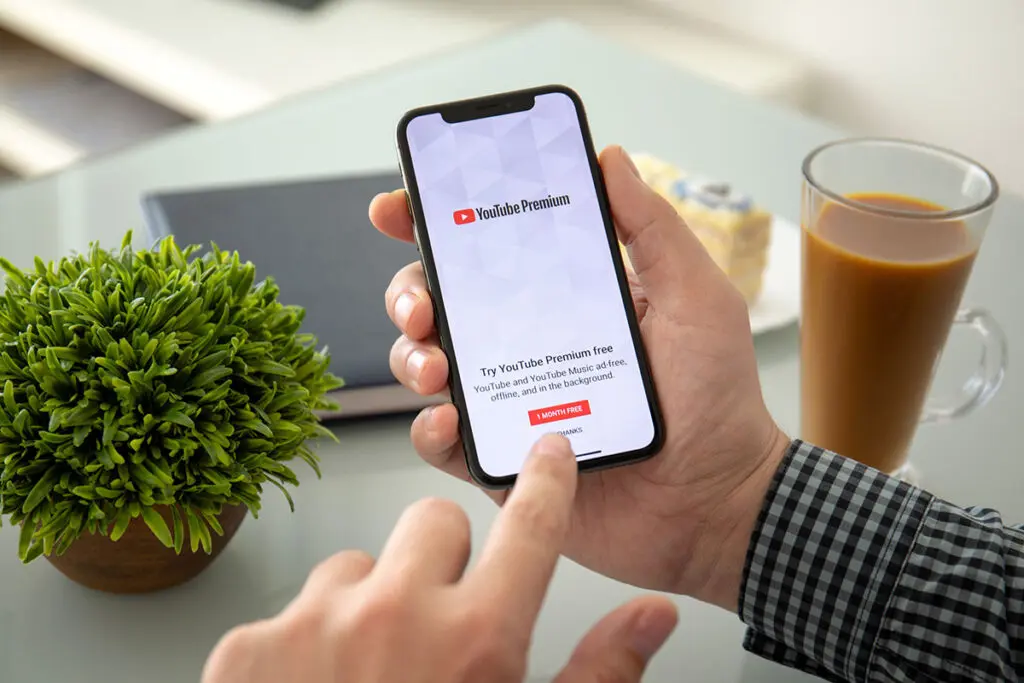
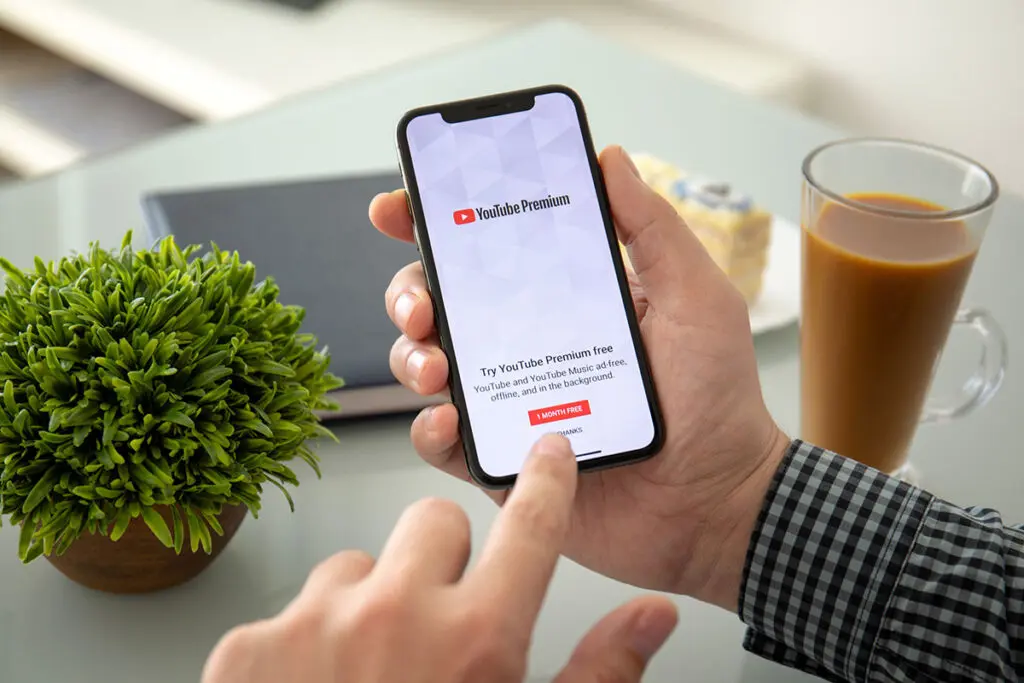
Comment installer l’application sur les smartphones Google Pixel ?
- Entrer à l’intérieur Paramètres > Sécurité.
- Faites défiler vers le bas et cliquez Sources inconnues.
- Allumez l’interrupteur Sources inconnues.
Installation sur les smartphones OnePlus
- Entrer à l’intérieur Paramètres > Écran de sécurité et de verrouillage.
- Faites défiler vers le bas et cliquez Sources inconnues.
- Allumez l’interrupteur Installez des applications provenant de sources inconnues.
Installation sur les smartphones Xiaomi
- Entrer à l’intérieur Paramètres > Sécurité.
- Faites défiler vers le bas et cliquez applications.
- Allumez l’interrupteur Installez à partir de sources inconnues.
3. Étape – Recherchez et ouvrez le fichier APK YouTube ReVanced. Après avoir activé l’option provenant de sources inconnues, recherchez le fichier APK YouTube ReVanced sur votre appareil. Les fichiers APK sont généralement stockés dans le dossier Téléchargements ou dans un autre emplacement que vous spécifiez lors du téléchargement. Cliquez sur le fichier APK pour démarrer le processus d’installation. Étape 4 : Installez le fichier APK YouTube ReVanced
Vérifiez également : Le meilleur émulateur Android pour PC. Nous utilisons Android sur Windows 10
4. Étape – Après avoir cliqué sur le fichier APK, le programme d’installation s’ouvrira. Vous y trouverez le bouton « Installer ». Cliquez dessus pour continuer. Lors de cette étape, l’application peut demander certaines autorisations. Il est important de vérifier ces autorisations pour vous assurer que vous acceptez l’accès à l’application. Si tout va bien, cliquez à nouveau sur « Installer ». Étape 5 : Terminez l’installation
5. Étape – Après avoir cliqué sur « Installer », l’application commencera à s’installer sur votre appareil. Ce processus peut prendre un certain temps. Une fois l’installation terminée, vous recevrez une notification confirmant son succès.
N’oubliez pas de télécharger les fichiers APK uniquement à partir de sources fiablespour éviter les logiciels malveillants ou les virus. Avant l’installation, examinez attentivement les autorisations demandées par l’application. Si vous rencontrez des problèmes d’installation, assurez-vous d’avoir activé l’option d’installation à partir de sources inconnues. Le redémarrage de votre appareil peut également résoudre les problèmes.
Peut-être avez-vous besoin d’un nouveau téléphone et regardez YouTube dessus ? Vous trouverez ci-dessous des modèles intéressants et bon marché :
Comment installer ReVanced sur PC ou macOS ?
Vous souhaitez utiliser ReVanced sur votre ordinateur ? C’est possible, même si l’installation de l’application n’est pas standard. Voici ce qu’il faut faire :
1. Étape – Téléchargez et installez l’émulateur Android. Commencez par choisir un émulateur Android fiable pour votre ordinateur. Les choix populaires sont BlueStacks, LDPlayer et NoxPlayer. Pour les besoins de ce guide, utilisons BlueStacks
- Visitez le site Web BleuStacks et téléchargez l’émulateur.
- Ouvrez le fichier d’installation et suivez les instructions à l’écran pour installer BlueStacks sur votre ordinateur.
2. Étape – Téléchargez le fichier APK YouTube Revanced. Visitez le site Web YouTube Revanced et cliquez sur le bouton « Télécharger » pour obtenir le fichier APK.
Vérifiez également : Musique YouTube en arrière-plan ? Voici un guide sur la façon d’écouter YouTube en arrière-plan
3. Étape – Installer le fichier APK YouTube Revanced. Maintenant que vous disposez du fichier APK, passons à son installation à l’aide de BlueStacks.
- Ouvrir BlueStacks et cliquez sur le bouton « Installer l’APK ».
- Sélectionnez le fichier APK YouTube Revanced depuis votre ordinateur et cliquez sur « Ouvrir ».
- BlueStacks s’installera automatiquement Fichier APK. Une fois terminé, l’icône de l’application YouTube Revanced apparaîtra sur votre écran d’accueil BlueStacks.
4. Étape – Connectez-vous à votre compte YouTube. Lancez l’application YouTube Revanced depuis la page d’accueil de BlueStacks. Il vous sera demandé de vous connecter à votre compte YouTube.
5. Étape – Profitez d’un visionnage sans publicitéla lecture en arrière-plan et bien plus encore sur votre ordinateur !
ReVancé pour iOS ? Explorez YouTube++
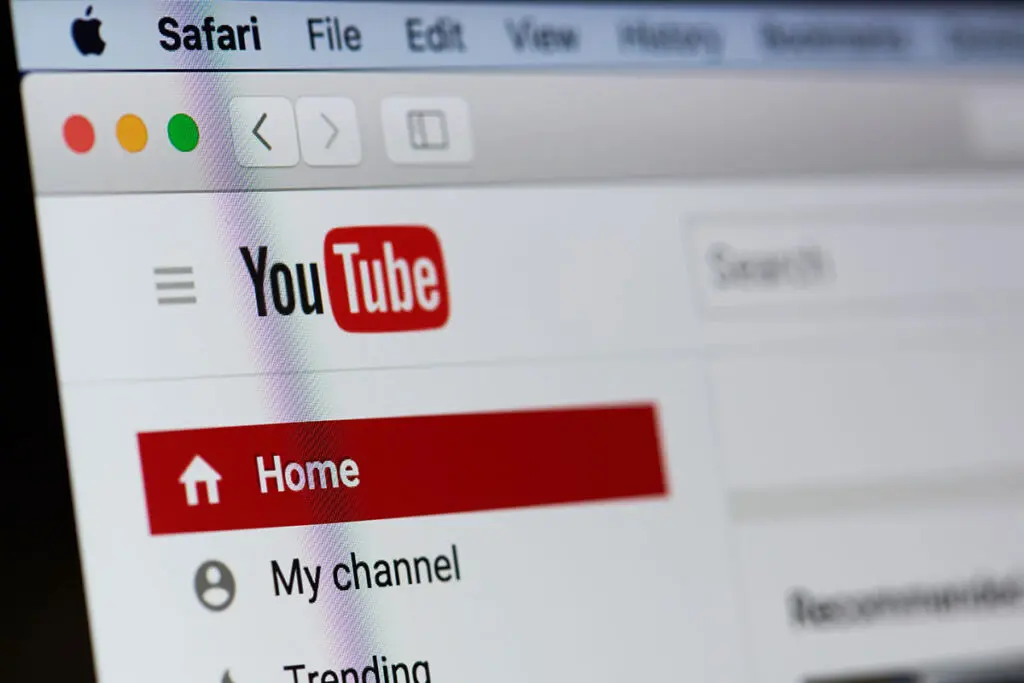
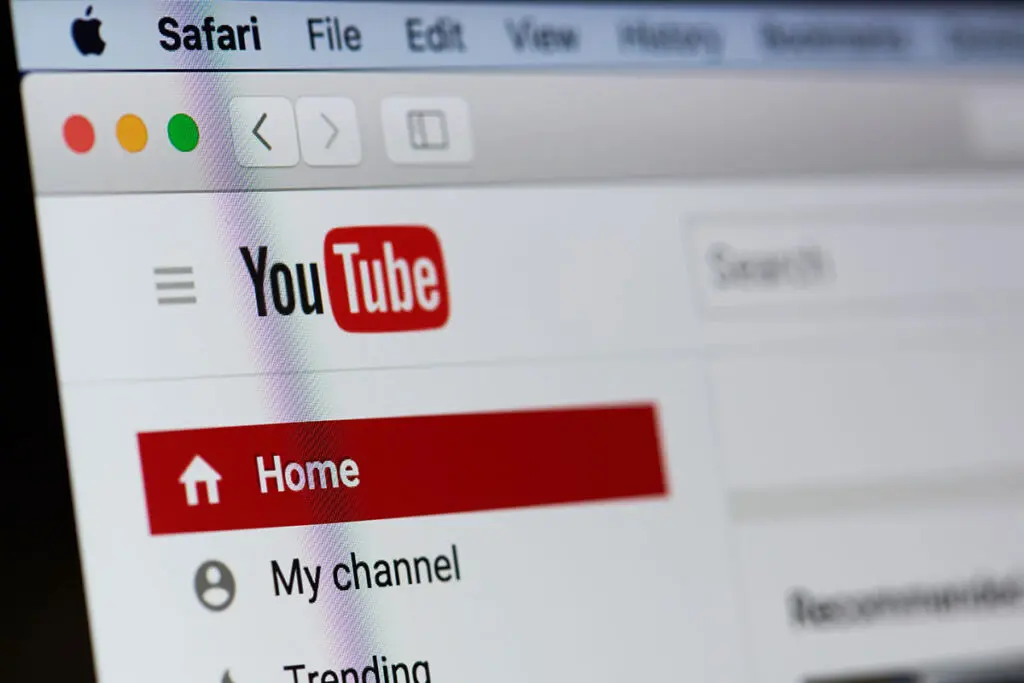
Les utilisateurs iOS se demandent depuis longtemps s’ils peuvent bénéficier de fonctionnalités similaires. Malheureusement, ReVanced n’est pas disponible pour ces appareils, mais tout n’est pas perdu ! Les propriétaires d’iPhone peuvent utiliser YouTube++qui offre une expérience comparable et améliorée aux utilisateurs iOS.
Cette application est considérée comme la meilleure alternative à ReVancedil a donc pratiquement les mêmes fonctionnalités et avantages que :
- Blocage des publicités – YouTube++ bloque toutes les formes de publicité, garantissant ainsi un streaming vidéo ininterrompu.
- Lecture en arrière-plan – Regardez des vidéos en arrière-plan même lorsque l’application est fermée ou que votre appareil est verrouillé.
- Téléchargement de vidéos – Téléchargez des vidéos directement sur votre appareil pour les regarder hors ligne.
- Mode audio uniquement – Écoutez de l’audio sans avoir à regarder des vidéos, parfait pour la musique ou les podcasts.
- Aucune restriction d’âge – Supprime toutes les restrictions d’âge sur les vidéos, vous permettant d’accéder à tout le contenu.
- Personnalisation – Personnalisez l’interface avec des thèmes, des arrière-plans et des options de couleurs.
- Contrôle de vitesse – Ajustez la vitesse de lecture vidéo selon vos préférences.
- Mode répétition – Lisez automatiquement des vidéos, parfaites pour les vidéos musicales ou les méditations guidées.
- Partage amélioré – Partagez des vidéos directement sur les réseaux sociaux, les e-mails ou les applications de messagerie.
Comment installer YouTube++ ? Un guide sans jailbreak
Avez-vous peur de ne pas pouvoir installer YouTube++ sur votre iPhone parce que vous n’avez pas de jailbreak ? Calme ta tête ! Il n’est pas nécessaire de télécharger l’apk. Voici un guide sur la façon d’installer YouTube++ sur les appareils iOS :
- Téléchargez et installez AltStore sur votre appareil iOS depuis le site officiel.
- Visitez YouTube++ sur le site Web iOS Ninja en utilisant Safari.
- Cliquez sur « Télécharger» et sélectionnez «Ouvrir dans AltStore» parmi les options disponibles.
- AltStore installera YouTube++ sur votre appareil ; surveiller la progression dans l’application AltStore.
- Dans les paramètres de votre appareil, accédez à « Général» > «Gestion des profils et des appareils« .
- Trouver un profil YouTube++ et acceptez-le.
- Lancez YouTube++ et découvrez ses fonctionnalités avancées.
C’est tout pour ReVanced ! J’espère qu’après avoir lu ce guide, vous savez maintenant ce qu’est cette application et comment l’installer. Avez-vous toujours des problèmes ? Faites le nous savoir dans les commentaires!
Source photo : Adobe Stock
